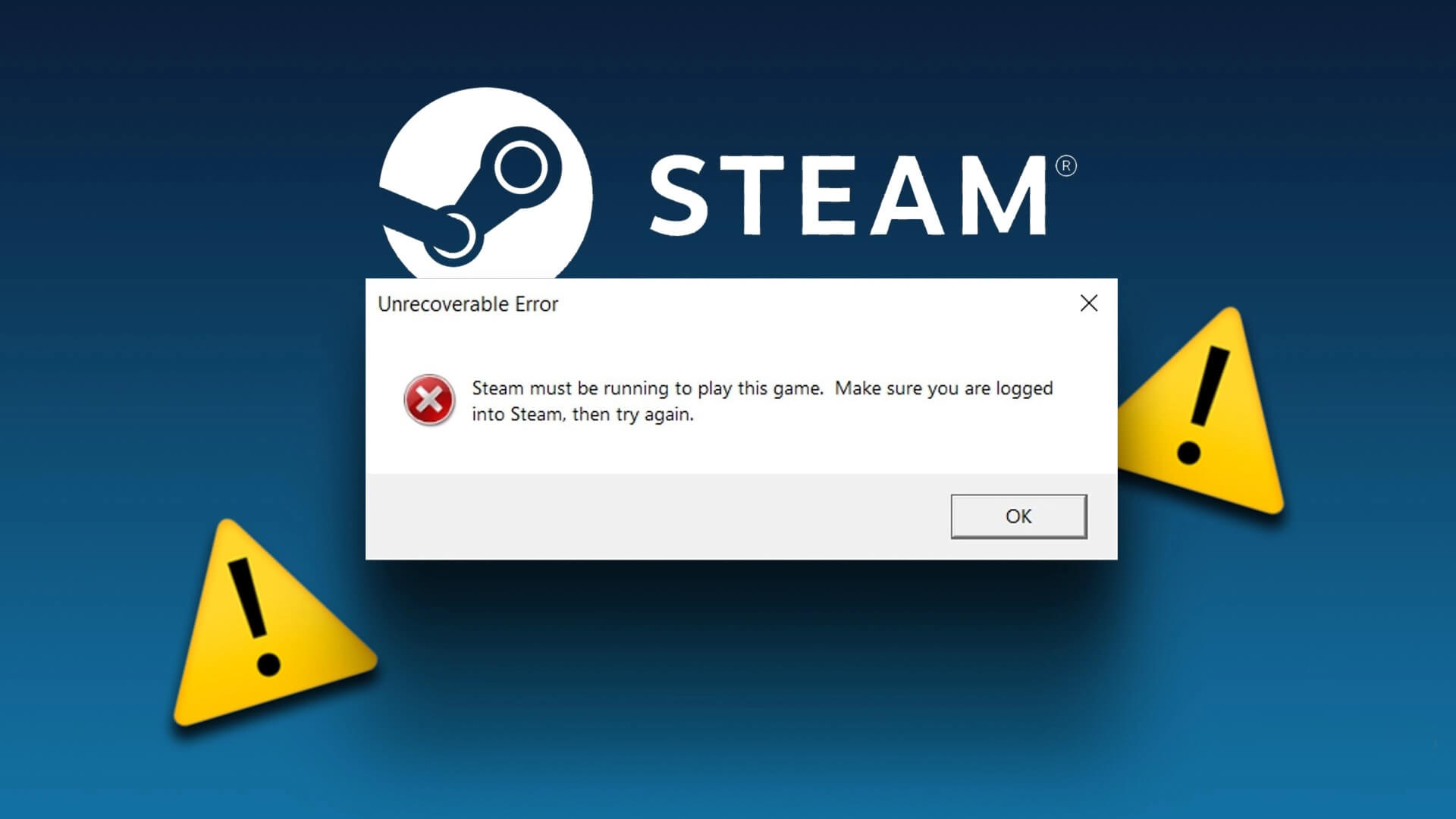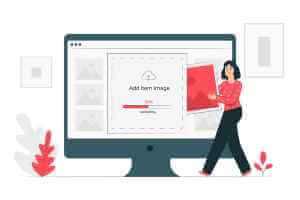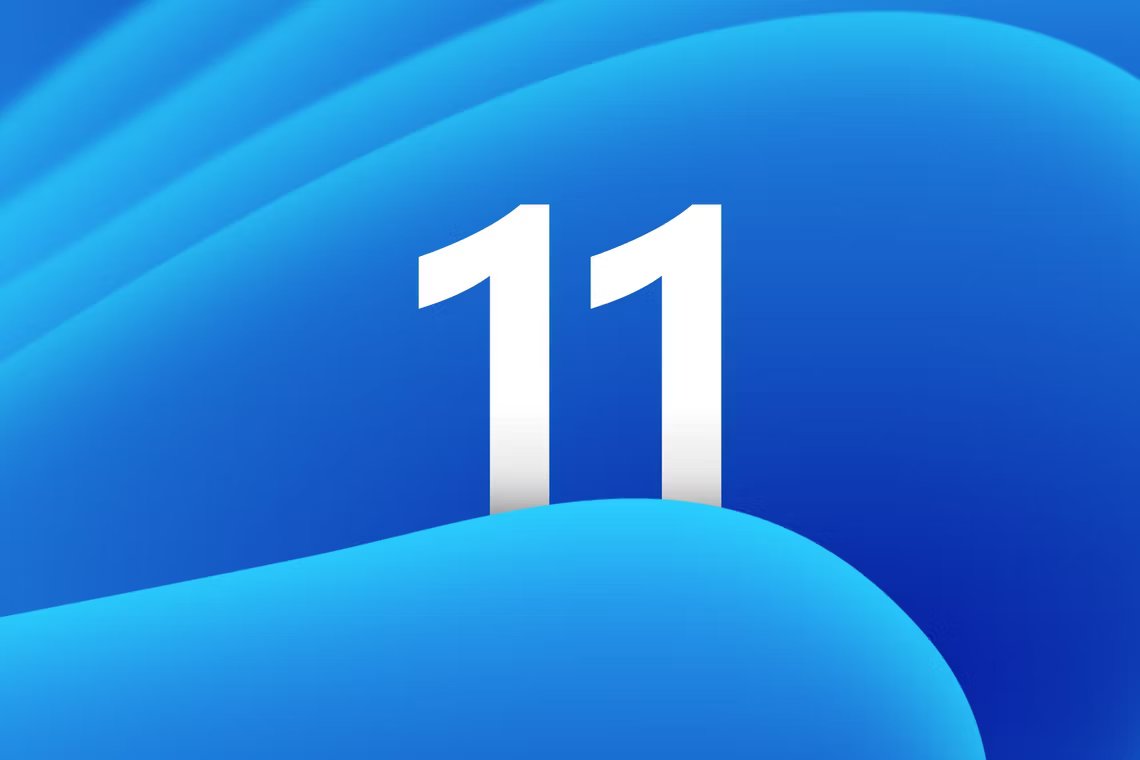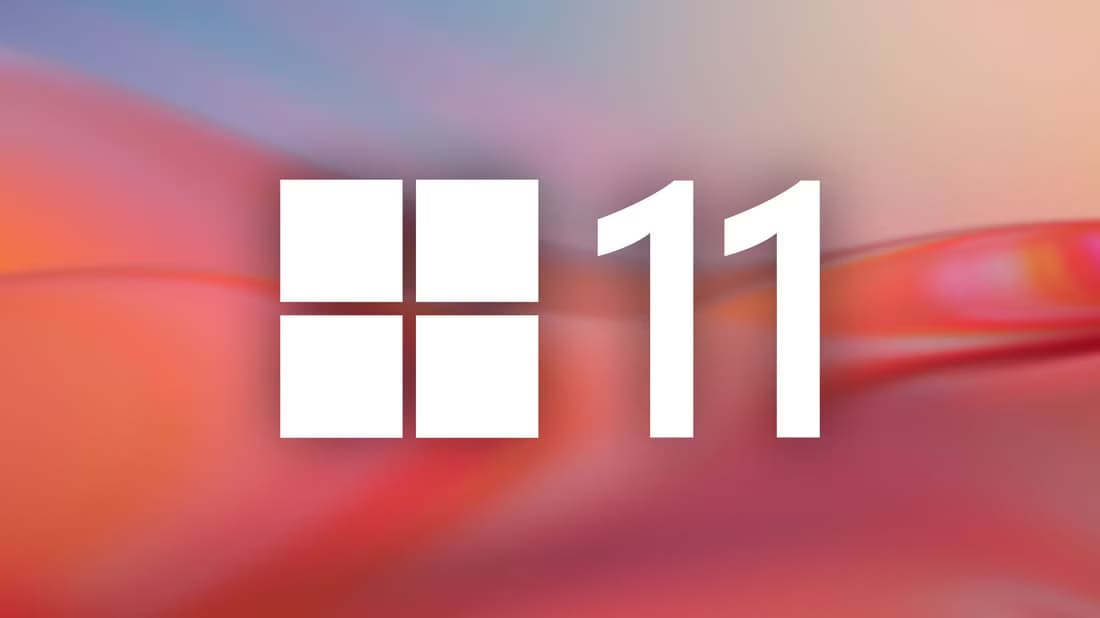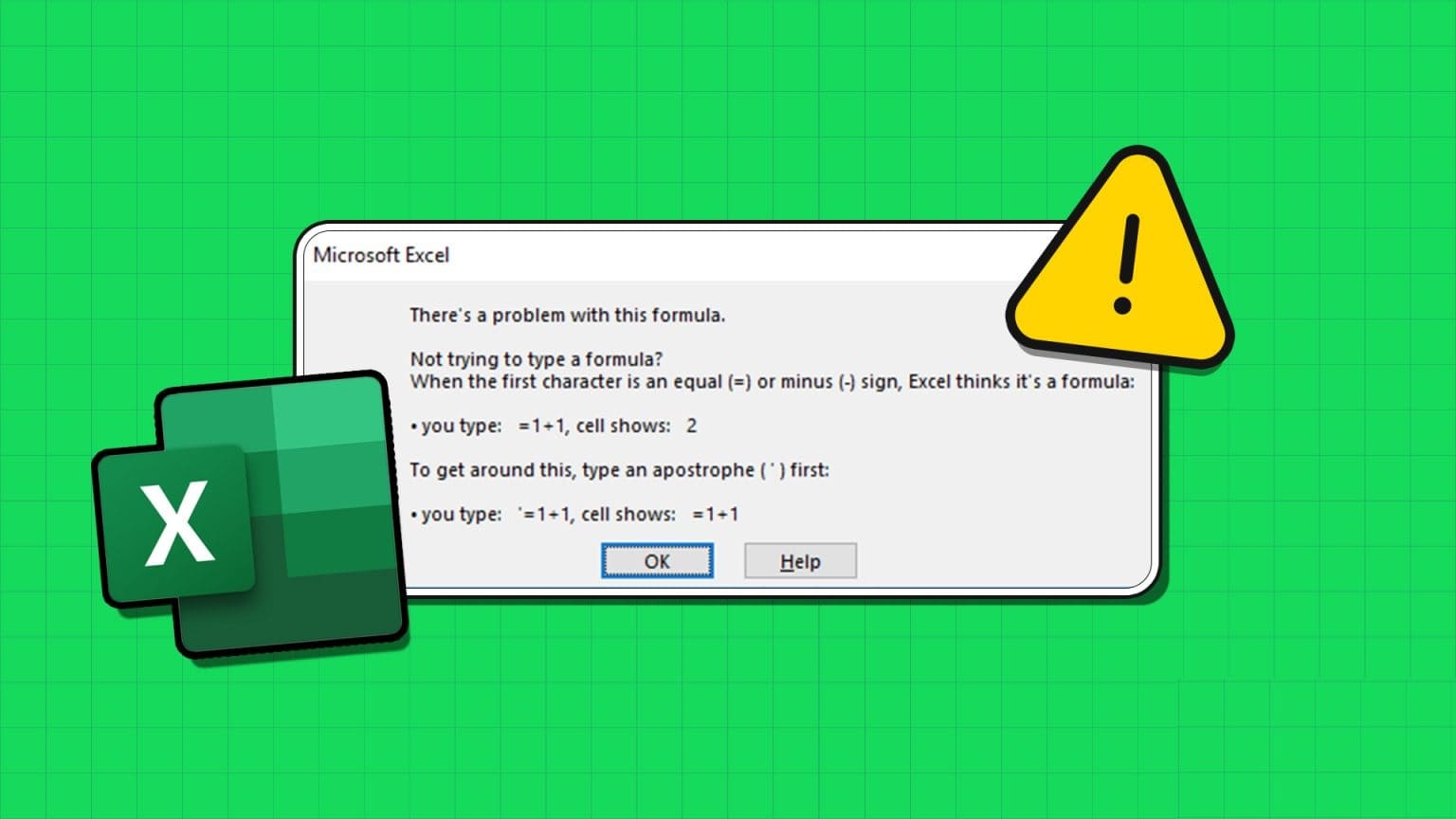विंडोज 11 आ गया है और इसमें कुछ खासियतें हैं नई घंटियाँ और सीटियाँएक उल्लेखनीय बदलाव सुरक्षा और गोपनीयता पर केंद्रित था। उदाहरण के लिए, TPM 2.0 चिप को अनिवार्य कर दिया गया था, और डिवाइस-स्तरीय एन्क्रिप्शन डिफ़ॉल्ट रूप से सक्षम था। हालाँकि, कुछ Windows 11 Home उपयोगकर्ताओं के लिए, डिवाइस एन्क्रिप्शन विकल्प सेटिंग्स से पूरी तरह गायब है। इस लेख में, हम जानेंगे कि Windows 11 Home पर एन्क्रिप्शन क्यों काम नहीं कर रहा है, और इसे कैसे ठीक किया जाए।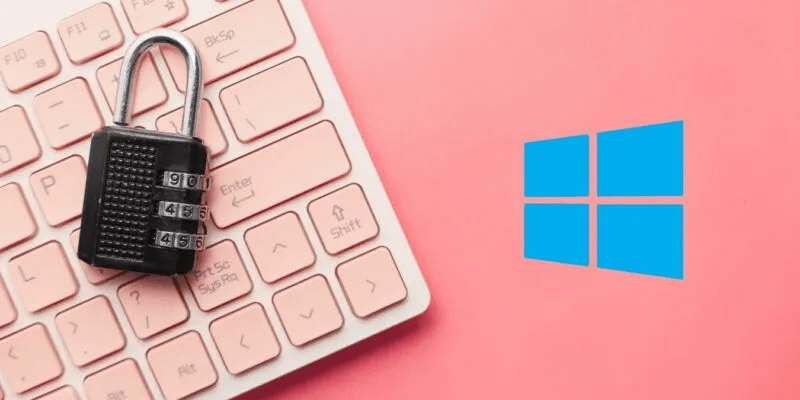
विंडोज 11 होम में डिवाइस एन्क्रिप्शन क्यों गायब है?
यह समझने के लिए कि कुछ उपयोगकर्ताओं के लिए डिवाइस एन्क्रिप्शन क्यों गायब है, हमें सबसे पहले स्लीप मोड और मॉडर्न स्टैंडबाय पर गौर करना होगा।
हाइबरनेशन मोड चालू होने पर, उपयोगकर्ता अपने कंप्यूटर को तुरंत चालू कर सकते हैं। इससे उन्हें बिल्कुल नए सिरे से बूट करने की ज़रूरत नहीं पड़ती। जब कोई कंप्यूटर हाइबरनेशन मोड में जाता है, तो वह लॉक और एन्क्रिप्टेड हो जाता है।
विंडोज 11 होम में डेटा एन्क्रिप्ट करने के लिए, माइक्रोसॉफ्ट बिटलॉकर का इस्तेमाल करता है—लेकिन उन्नत सुविधाओं वाला पूर्ण संस्करण नहीं, क्योंकि वह विंडोज 11 प्रो के लिए आरक्षित है। इसके कारण वेक-अप समय लंबा हो जाता है, इसलिए माइक्रोसॉफ्ट ने जोड़ा आधुनिक स्टैंडबाययह आपके कंप्यूटर के स्लीप मोड में होने पर कुछ प्रक्रियाओं और प्रोग्रामों को पृष्ठभूमि में चालू रखता है। इन प्रक्रियाओं और प्रोग्रामों तक पहुँचने के लिए, मॉडर्न स्टैंडबाय को स्लीप मोड में स्वचालित रूप से एन्क्रिप्ट किए गए डेटा को डिक्रिप्ट करने की आवश्यकता होती है।
आधुनिक स्टैंडबाय सीधे डिवाइस एन्क्रिप्शन सुविधा से जुड़ा हुआ है। विंडोज 11 होम में, काम करने के लिए इस एक्सेस की ज़रूरत होती है। तो समस्या क्या है?
जैसा कि पता चला है, कुछ विंडोज 11 होम पीसी पर मॉडर्न स्टैंडबाय सुविधा गायब है। ऐसा होने पर, डिवाइस एन्क्रिप्शन विकल्प भी गायब हो जाता है क्योंकि दोनों जुड़े हुए हैं। मूलतः, यह एक बग है जो आपके विंडोज 11 होम पीसी को स्लीप, हाइबरनेट, लॉक, निष्क्रिय या शटडाउन मोड में होने पर डेटा एन्क्रिप्ट करने से रोकता है। अभी तक यह स्पष्ट नहीं है कि ऐसा क्यों होता है, लेकिन यह बग केवल कुछ विंडोज 11 होम पीसी को ही प्रभावित करता है।
ध्यान दें कि मॉडर्न स्टैंडबाय और स्लीप मोड एक जैसे नहीं हैं। ये दो अलग-अलग सुविधाएँ हैं जिनके अलग-अलग, हालाँकि संबंधित, कार्य हैं। स्लीप मोड आपके कंप्यूटर को स्लीप मोड में डाल देता है, जबकि मॉडर्न स्टैंडबाय कुछ प्रक्रियाओं को चालू रखता है जिससे वेक-अप समय बेहतर होता है। अगर आप मॉडर्न स्टैंडबाय मोड बंद भी कर देते हैं, तब भी स्लीप मोड आपके कंप्यूटर पर पूरी तरह से काम करेगा—यह डेटा एन्क्रिप्ट नहीं कर पाएगा, और वेक-अप समय थोड़ा लंबा होगा।
कैसे पता करें कि विंडोज 11 होम पर डिवाइस एन्क्रिप्शन गायब है या नहीं
यह जानने के कई तरीके हैं कि एन्क्रिप्शन आपके विंडोज 11 होम पीसी पर काम कर रहा है या नहीं।
खुला हुआ कंप्यूटर और यदि आप अनलॉक प्रतीक देखते हैं C: ड्राइव ड्राइव एन्क्रिप्टेड होगी। यह कोई और ड्राइव भी हो सकती है, लेकिन C: ड्राइव आमतौर पर यहीं पर ऑपरेटिंग सिस्टम, एप्लिकेशन और महत्वपूर्ण फाइलें संग्रहीत होती हैं।
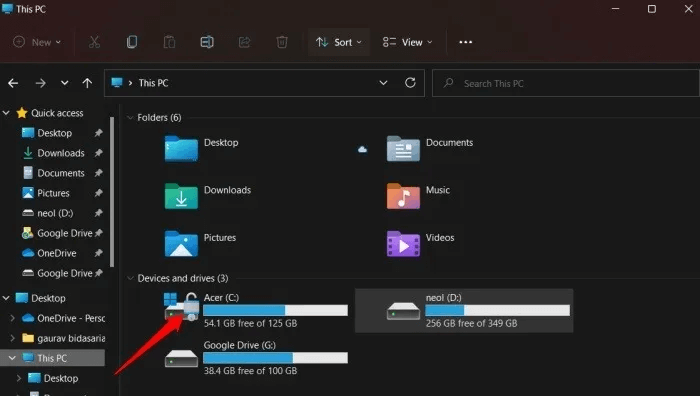
दूसरा तरीका यह है कि आप अपने डिवाइस की एन्क्रिप्शन सेटिंग्स की जांच करें।
खुला हुआ विंडोज़ सेटिंग्स और जाएं सेटिंग्स -> गोपनीयता और सुरक्षा. यदि आप नीचे दिए गए स्क्रीनशॉट के अनुसार सूचीबद्ध डिवाइस एन्क्रिप्शन नहीं देख पा रहे हैं, तो यह मॉडर्न स्टैंडबाय संघर्ष के कारण गायब है।
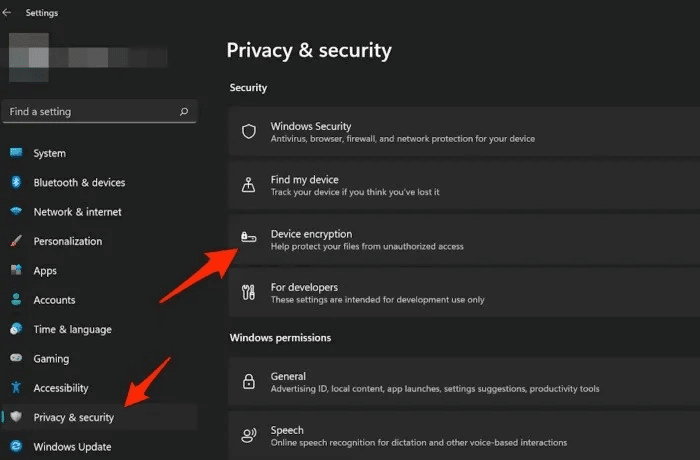
इस पर काम करने के लिए आपको कुछ एन्क्रिप्शन मानकों को पूरा करना होगा विंडोज 11 होमअन्यथा, आपको सक्षम/अक्षम विकल्प भी दिखाई नहीं देगा। आइए इन मापदंडों पर एक नज़र डालें।
Windows 11 के लिए एन्क्रिप्शन पूर्वापेक्षाएँ
चाहे आप Windows 11 के लिए होम या प्रो लाइसेंस का उपयोग कर रहे हों, एन्क्रिप्शन का उपयोग करने से पहले आपको कुछ आवश्यकताओं को पूरा करना होगा:
- आधुनिक तैयार समर्थन के साथ TPM 2.0 (विश्वसनीय प्लेटफ़ॉर्म मॉड्यूल)
- टीपीएम सक्षम होना चाहिए.
- UEFI (यूनिफाइड एक्सटेंसिबल फ़र्मवेयर इंटरफ़ेस) फ़र्मवेयर
इसके बारे में यह ट्यूटोरियल भी पढ़ें: TPM 2.0 हार्डवेयर चिप की जाँच कैसे करें और इसे अपने कंप्यूटर के मदरबोर्ड पर सक्षम करें।
Windows 11 Home पर डिवाइस एन्क्रिप्शन कैसे काम करता है
यदि आपके पास Windows 11 होम सेटिंग्स में अपने डिवाइस को एन्क्रिप्ट करने का विकल्प है, तो अपने पीसी पर डेटा एन्क्रिप्ट करने के लिए इन चरणों का पालन करें:
- पर क्लिक करें Win + I कुंजियाँ को स्थानांतरित करने को सेटिंग्स -> गोपनीयता और सुरक्षा. पर क्लिक करें डिवाइस एन्क्रिप्शन.
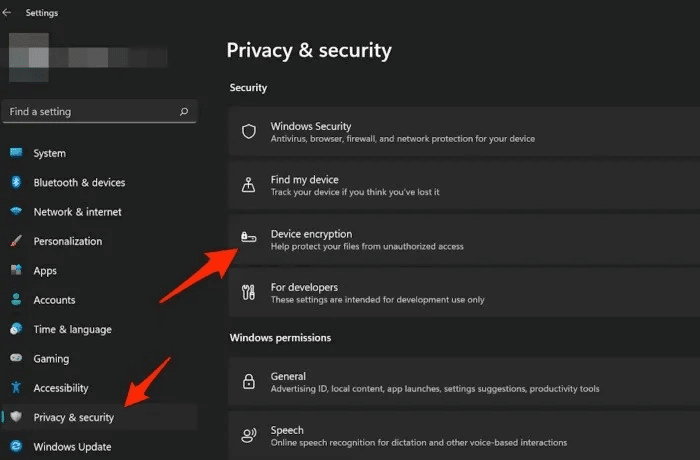
2. डिवाइस एन्क्रिप्शन बटन को स्विच करें "रोज़गार"।
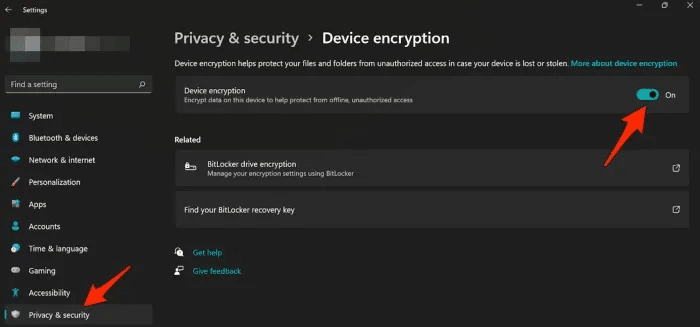
पुनः, यदि आपको यह विकल्प दिखाई नहीं देता है, तो इसका अर्थ है कि आपके कंप्यूटर पर डिवाइस एन्क्रिप्शन नहीं चल रहा है।
विंडोज 11 होम पर डेटा एन्क्रिप्ट करने के वैकल्पिक तरीके
यदि आपके विंडोज 11 होम पीसी पर डिवाइस एन्क्रिप्शन उपलब्ध नहीं है, तो ये विकल्प आपके डेटा या यहां तक कि आपकी संपूर्ण हार्ड ड्राइव को एन्क्रिप्ट करने में आपकी सहायता कर सकते हैं।
1. OneDrive के साथ डेटा एन्क्रिप्ट और सुरक्षित रूप से संग्रहीत करें
OneDrive एक अनूठी सुविधा के साथ आता है: व्यक्तिगत स्टोरयह आपके प्राथमिक OneDrive फ़ोल्डर में डिफ़ॉल्ट रूप से बनाया गया एक निजी फ़ोल्डर है, और यह डिफ़ॉल्ट रूप से एन्क्रिप्टेड होता है। आप इसमें किसी भी और सभी फ़ाइल फ़ॉर्मेट को संग्रहीत कर सकते हैं। OneDrive का मुफ़्त संस्करण तीन बहुत सीमित फ़ाइलों तक संग्रहीत करने का समर्थन करता है, इसलिए आपको अपग्रेड करना होगा।
अच्छी बात यह है कि आपका डेटा एन्क्रिप्टेड होता है और क्लाउड में स्टोर होता है, इसलिए अगर आपके कंप्यूटर के साथ कुछ भी हो जाए, तो भी आप उसे किसी दूसरे कंप्यूटर पर एक्सेस कर सकते हैं। यह एंड्रॉइड और iOS पर भी काम करता है। हम इसकी भी सलाह देते हैंअपने Microsoft खाते के लिए दो-कारक प्रमाणीकरण (2FA) सक्षम करें.
2. अपने विंडोज कंप्यूटर को VeraCrypt से एन्क्रिप्ट करें
वेराक्रिप्ट विंडोज के लिए एक निःशुल्क, ओपन-सोर्स एन्क्रिप्शन सॉफ्टवेयर है। GitHub पर उपलब्धआप इसे यहां से भी डाउनलोड कर सकते हैं SourceForge.
यह TrueCrypt के पुराने संस्करण पर आधारित है जो अब उपलब्ध नहीं है। VeraCrypt को नियमित रूप से अपडेट किया जाता है और यह Linux और macOS जैसे अन्य ऑपरेटिंग सिस्टम को सपोर्ट करता है।
किसी भी अन्य विंडोज़ ऐप की तरह इस ऐप को डाउनलोड और इंस्टॉल करें। हो जाने पर, ऐप लॉन्च करें और क्लिक करें “सिस्टम पार्टीशन/ड्राइव एन्क्रिप्ट करें” टैब के तहत "प्रणाली"।
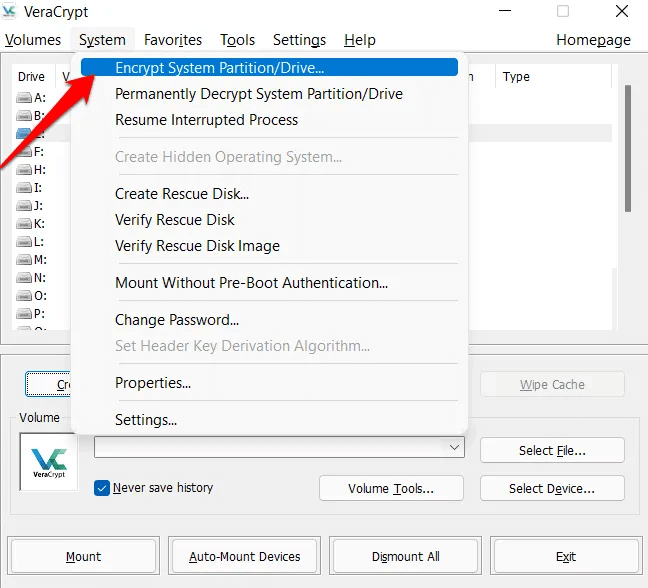
आपसे इनमें से चुनने के लिए कहा जाएगा: "सामान्य" و "छिपा हुआ"। सामान्य मोड का मतलब है कि VeraCrypt सिस्टम पार्टीशन, आमतौर पर C ड्राइव, को एन्क्रिप्ट करेगा और एक पासवर्ड बनाएगा। जब भी आप ड्राइव एक्सेस करना चाहेंगे, आपको पासवर्ड डालना होगा।
हिडन एक नकली ऑपरेटिंग सिस्टम के साथ एक नया वॉल्यूम बनाता है। इससे आपको दो ऑपरेटिंग सिस्टम वाली दो ड्राइव मिलती हैं: एक असली और एक नकली। अगर कोई आपको पासवर्ड डालने के लिए मजबूर करता है, तो आप नकली डेटा के साथ नकली ड्राइव तक पहुँच प्रदान कर सकते हैं। यह ज़्यादा उन्नत उपयोगकर्ताओं के लिए है।
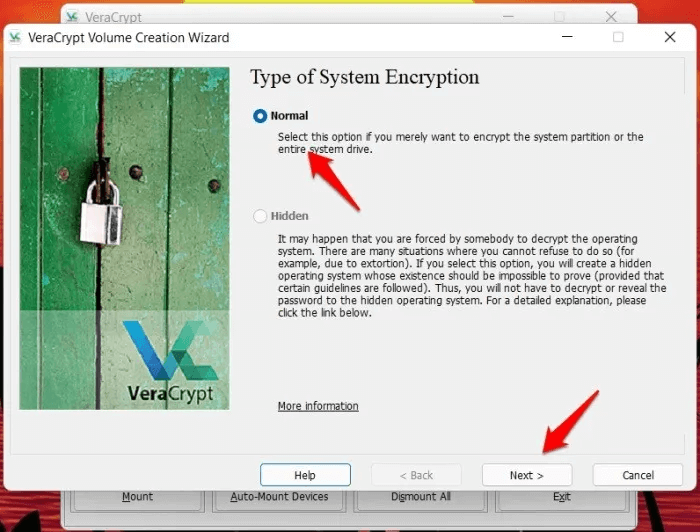
क्लिक "अगला" पिछले चरण में आपने जो चुना था, उसके आधार पर स्क्रीन पर दिए गए निर्देशों का पालन करें। अगर आपने "छिपा हुआ" चुना है, तो आपसे डिकॉय वॉल्यूम बनाने के लिए एक स्थान चुनने के लिए कहा जाएगा।
यदि आपने एक ड्राइव में Windows स्थापित किया है और अन्य डेटा किसी अन्य ड्राइव में, तो चुनें Windows सिस्टम विभाजन एन्क्रिप्ट करेंयदि आप चुनते हैं “पूर्ण ड्राइव एन्क्रिप्शन” फ़ाइलों और फ़ोल्डरों को बेहतर ढंग से प्रबंधित करने के लिए आपके द्वारा बनाए गए अन्य विभाजन भी एन्क्रिप्ट किए जाएंगे।
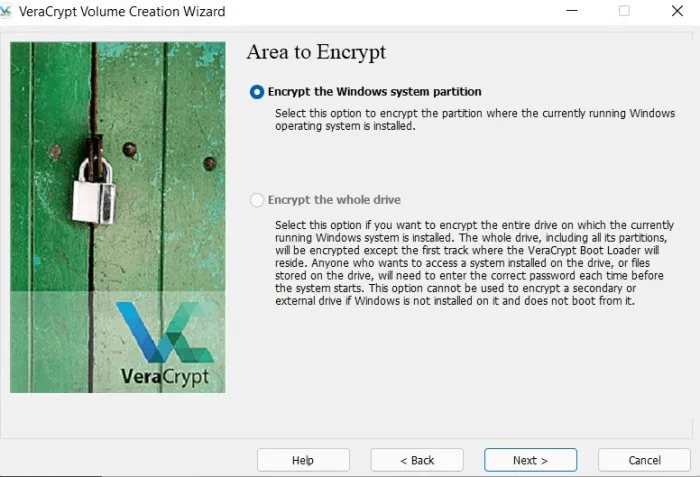
आपसे सिंगल-बूट और मल्टी-बूट में से चुनने के लिए कहा जा सकता है। अगर आपके पास केवल विंडोज़ इंस्टॉल है, तो सिंगल-बूट चुनें। मल्टी बूट यदि आपके पास एकाधिक ऑपरेटिंग सिस्टम हैं, जैसे Ubuntu , इंस्टॉल किया गया। मेरे मामले में, इसने स्वचालित रूप से एकल प्लेबैक का पता लगा लिया।
अब आपको एन्क्रिप्शन विकल्प दिखाई देंगे। डिफ़ॉल्ट विकल्प ये हैं: एईएस و शा 512 अधिक उन्नत उपयोगकर्ताओं को छोड़कर, अधिकांश उपयोगकर्ताओं के लिए अच्छा है।
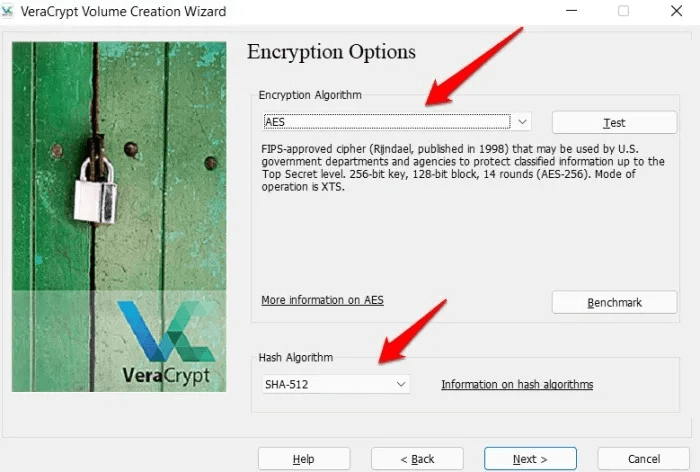
हम एक मज़बूत पासवर्ड चुनने और उसे लिखकर रखने या किसी सुरक्षित जगह पर सेव करने की सलाह देते हैं। पासवर्ड खो जाने पर आपकी ड्राइव हमेशा के लिए लॉक हो सकती है।
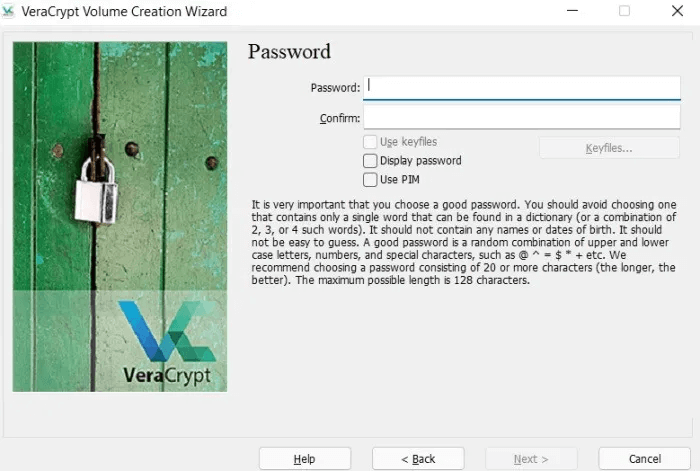
यहां कुछ अतिरिक्त विकल्प दिए गए हैं।
- कुंजी फ़ाइलों का उपयोग करना – यह सुरक्षा की एक अतिरिक्त परत जोड़ता है क्योंकि यह आपको पेन ड्राइव पर संग्रहीत कुछ फ़ाइलें दिखाने के लिए कहता है, उदाहरण के लिए, पासवर्ड स्वीकार करने से पहले। यदि आप चुनी हुई फ़ाइलें खो देते हैं, तो आप ड्राइव/पार्टीशन को डिक्रिप्ट नहीं कर पाएँगे।
- पासवर्ड दिखाए - बस आपने जो पासवर्ड दर्ज किया है उसे दिखाएं ताकि आप उसे जान सकें और आगे बढ़ने से पहले एक बार अंतिम बार उसकी पुष्टि कर लें।
- पीआईएम का उपयोग करें – कुंजी फ़ाइलों की तरह, यह भी सुरक्षा की एक परत जोड़ता है। यहाँ, आप एक संख्या दर्ज करेंगे जो आपको हर बार पासवर्ड डालते समय दर्ज करनी होगी। एक उच्च मान ब्रूट फ़ोर्स हमलों से भी सुरक्षा प्रदान कर सकता है।
अगली स्क्रीन पर, VeraCrypt आपको अपने माउस पॉइंटर को स्क्रीन पर तब तक बेतरतीब ढंग से घुमाने के लिए कहेगा जब तक कि नीचे का गेज भर न जाए। यह एन्क्रिप्शन कुंजियों के आसपास के स्थान को भरने के लिए बेतरतीब डेटा एकत्र करता है ताकि उन्हें सुरक्षित रखा जा सके। बस अपने माउस को बेतरतीब ढंग से घुमाएँ और क्लिक करें। "अगला" जब काउंटर भरा हुआ दिखाई दे।
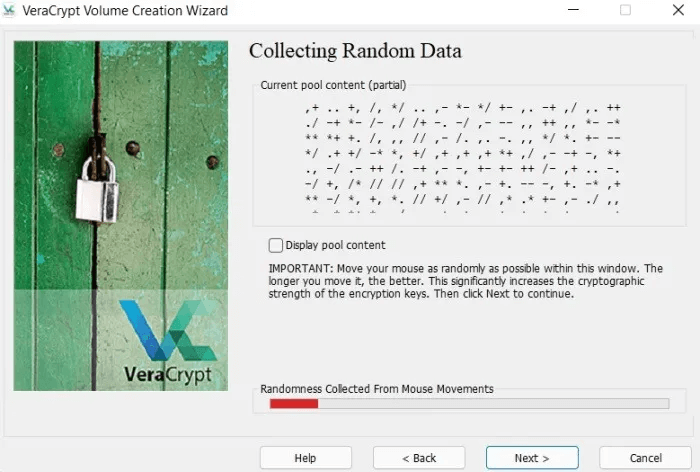
निष्कर्ष
यह स्पष्ट नहीं है कि कितने उपयोगकर्ता इस समस्या का सामना कर रहे हैं। Microsoft ने अभी तक कोई बयान जारी नहीं किया है या इस समस्या को स्वीकार नहीं किया है। अभी तक कोई समाधान उपलब्ध नहीं है। फ़िलहाल, अगर आपको अपने डेटा को एन्क्रिप्ट करने की ज़रूरत है, तो OneDrive, VeraCrypto, या NordLocker का इस्तेमाल करें। वैकल्पिक रूप से, आप अपना Windows लाइसेंस अपग्रेड करें प्रोफेशनल के लिए क्योंकि यह बिटलॉकर के पूर्ण संस्करण का उपयोग करता है और इसमें यह समस्या नहीं है। जानने के लिए आगे पढ़ें। असमर्थित ड्राइव पर विंडोज 11 कैसे स्थापित करें (और आपको ऐसा क्यों नहीं करना चाहिए).